한컴오피스를 사용하는 도중 무반응, 한글 멈춤 현상이 발생하는 경우가 많습니다. 이러한 문제는 주로 두 가지 원인으로 나뉩니다. 첫째, Microsoft Visual C++ 파일 부족으로 인해 프로그램 실행에 필요한 환경이 갖춰지지 않았을 때 발생합니다. 둘째, 한컴 입력기와 Microsoft 입력기 간의 충돌로 인해 문제가 생깁니다. 이러한 문제를 예방하고 해결하기 위해 한컴 입력기를 제거하거나 시작 프로그램을 관리하고, 필요한 Visual C++ 파일을 설치해야 합니다. 아래에서는 한컴오피스 무반응 및 한글 멈춤 현상의 원인과 구체적인 해결 방법을 알아보겠습니다.
한컴오피스 무반응 및 한글 멈춤 현상
한컴오피스에서 무반응 및 멈춤 증상이 나타나는 가장 일반적인 원인은 프로그램 실행을 위한 환경이 제대로 준비되지 않았거나 입력기 간의 충돌 때문입니다. 특히, Microsoft Visual C++ 파일이 부족하거나 오래된 경우 문제가 발생할 수 있습니다. 추가적으로, 한컴 입력기는 Microsoft 입력기와 충돌을 일으키며, 이로 인해 오피스 사용 중 멈추는 현상이 자주 나타납니다.
1. Microsoft Visual C++ 파일 부족
Microsoft Visual C++ Redistributable 파일은 Windows 환경에서 C++ 언어로 개발된 소프트웨어를 실행하는 데 필요한 필수 구성 요소입니다. 한컴오피스를 비롯한 다양한 프로그램은 이 파일이 설치되어 있어야 정상적으로 작동할 수 있습니다. 이러한 파일이 없거나 필요한 버전이 누락되면 설치 오류, 프로그램 멈춤, 무반응과 같은 문제가 발생할 수 있습니다. 한컴오피스의 경우, 특히 2008, 2012, 2015-2019 버전의 Microsoft Visual C++ Redistributable 파일이 필요합니다. AIO-Runtimes와 같은 통합 설치 도구를 활용하면 여러 버전을 한 번에 설치하여 문제를 쉽게 해결할 수 있습니다.
2. 한컴 입력기와 Microsoft 입력기의 충돌
한컴오피스 사용 시 발생하는 멈춤이나 무반응 증상의 주요 원인 중 하나는 한컴 입력기와 Microsoft 입력기 간의 충돌입니다. 한컴오피스는 자체 입력기인 한컴 입력기를 기본 제공하지만, Windows 운영 체제에서는 Microsoft 입력기가 기본 입력기로 작동합니다. 이 두 입력기가 동시에 활성화되면 서로 충돌을 일으켜 텍스트 입력 지연, 프로그램 무반응, 심지어는 한글이 갑자기 멈추는 문제가 발생할 수 있습니다.
특히, 한컴오피스 설치 후 두 입력기가 시스템에서 중복 작동하게 되면 충돌 가능성이 더욱 높아지며, 사용 중 입력기 전환이 느려지거나 제대로 작동하지 않는 상황이 생깁니다. 이러한 충돌을 방지하려면 Microsoft 입력기만 사용하도록 설정하고, 한컴 입력기를 완전히 제거하는 것이 중요합니다.
3. Microsoft Visual C++ 파일 설치
Microsoft Visual C++ Redistributable 파일은 Windows 환경에서 C++ 기반으로 개발된 소프트웨어를 실행하기 위한 핵심 라이브러리입니다. 한컴오피스를 비롯한 많은 프로그램은 이러한 파일이 설치되어 있어야만 정상적으로 작동합니다. 만약 필요한 버전의 Visual C++ 파일이 누락되거나 설치되지 않았다면, 프로그램 실행 중 멈춤 현상이나 무반응 상태, 설치 실패 등의 문제가 발생할 수 있습니다. 한컴오피스는 특히 2008, 2012, 2015-2019 버전의 Visual C++ Redistributable 파일이 필요하며, 이를 반드시 설치해야 원활히 구동됩니다.
설치 중요성
Visual C++ Redistributable 파일은 소프트웨어가 실행 시 필요한 코드와 라이브러리를 제공합니다. 특히 한컴오피스는 내부적으로 이 파일을 사용하여 텍스트 처리, 데이터 로드, UI 렌더링 등을 수행합니다. 파일이 없으면 이러한 작업들이 중단되거나 에러를 일으키게 됩니다. 따라서 이 파일을 설치하면 프로그램 실행 환경을 안정적으로 구성할 수 있습니다.
Aio-runtimes_v2.5.0 다운로드 및 사용법
Aio-runtimes_v2.5.0은 다양한 프로그램을 정상적으로 실행하고 구동하는 데 필요한 각종 프레임워크 및 런타임 파일을 간편하게 설치할 수 있는 통합 설치 프로그램입니다. Sereby에서 개발한 이 도구
goaway007.tistory.com
설치 방법
필요한 Visual C++ Redistributable 파일이 설치되면 한컴오피스의 무반응, 멈춤, 설치 실패 등의 문제가 해결됩니다. 설치 과정은 간단하면서도 프로그램의 안정성을 크게 향상하므로, 한컴오피스 사용자라면 필수적으로 진행해야 하는 작업입니다.
4. 한컴 입력기 제거
한컴오피스에서 제공하는 한컴 입력기는 한글 문서 작성 시 텍스트 입력을 보조하기 위한 도구로 기본 설치됩니다. 하지만 이 입력기는 Windows 운영 체제에서 기본 제공하는 Microsoft 입력기와 함께 사용될 경우, 충돌을 일으켜 프로그램이 멈추거나 무반응 상태에 빠지는 주요 원인이 될 수 있습니다. 특히, 두 입력기가 동시에 활성화될 때 텍스트 입력 지연, 키보드 반응 문제, 문서 편집 중 강제 종료와 같은 현상이 발생할 가능성이 높습니다.
제거 방법
이러한 문제를 해결하고 프로그램의 안정성을 확보하기 위해서는 한컴 입력기를 제거하고 Microsoft 입력기를 기본 입력기로 설정하는 것이 필요합니다. 한컴 입력기를 삭제하면 충돌이 방지되고, 텍스트 입력 속도와 정확성이 향상됩니다.
제거 후 효과
- 한컴 입력기와 Microsoft 입력기 간 충돌이 완전히 방지됩니다.
- 텍스트 입력의 속도와 안정성이 개선됩니다.
- 한컴오피스 사용 중 발생하던 멈춤 현상이나 무반응 상태가 사라집니다.
한컴 입력기를 제거하는 작업은 한컴오피스를 보다 효율적이고 원활하게 사용하는 데 중요한 과정입니다. Microsoft 입력기만으로도 충분히 안정적인 텍스트 입력 환경을 제공받을 수 있습니다.
5. 시작 프로그램 관리 및 업데이트 서비스 중지
한컴오피스를 사용하는 도중 프로그램의 멈춤이나 무반응 문제가 발생하는 주요 원인 중 하나는 불필요한 시작 프로그램과 자동 업데이트 서비스의 과도한 작동입니다. 한컴오피스는 기본적으로 HNC 관련 항목을 시작 프로그램에 등록하며, 자동 업데이트 서비스를 백그라운드에서 지속적으로 실행합니다. 이러한 항목들은 시스템 리소스를 소모하며 프로그램 충돌을 유발할 가능성이 높습니다. 이를 방지하려면 시작 프로그램과 업데이트 서비스를 적절히 관리하고, 필요하지 않은 항목은 비활성화해야 합니다.
시작 프로그램 관리 방법
업데이트 서비스 중지 방법
효과
- 시스템 부팅 속도가 향상되며, 리소스 사용량이 감소합니다.
- 한컴오피스에서 발생하던 불필요한 충돌과 멈춤 현상이 줄어듭니다.
- 사용자 환경에서 더욱 안정적인 프로그램 실행이 가능해집니다.
시작 프로그램 관리와 업데이트 서비스 중지는 한컴오피스의 성능을 최적화하는 중요한 과정입니다. 이러한 작업을 정기적으로 수행하면 한컴오피스를 더욱 쾌적하게 사용할 수 있습니다.
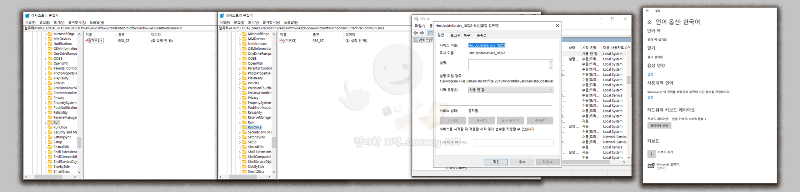
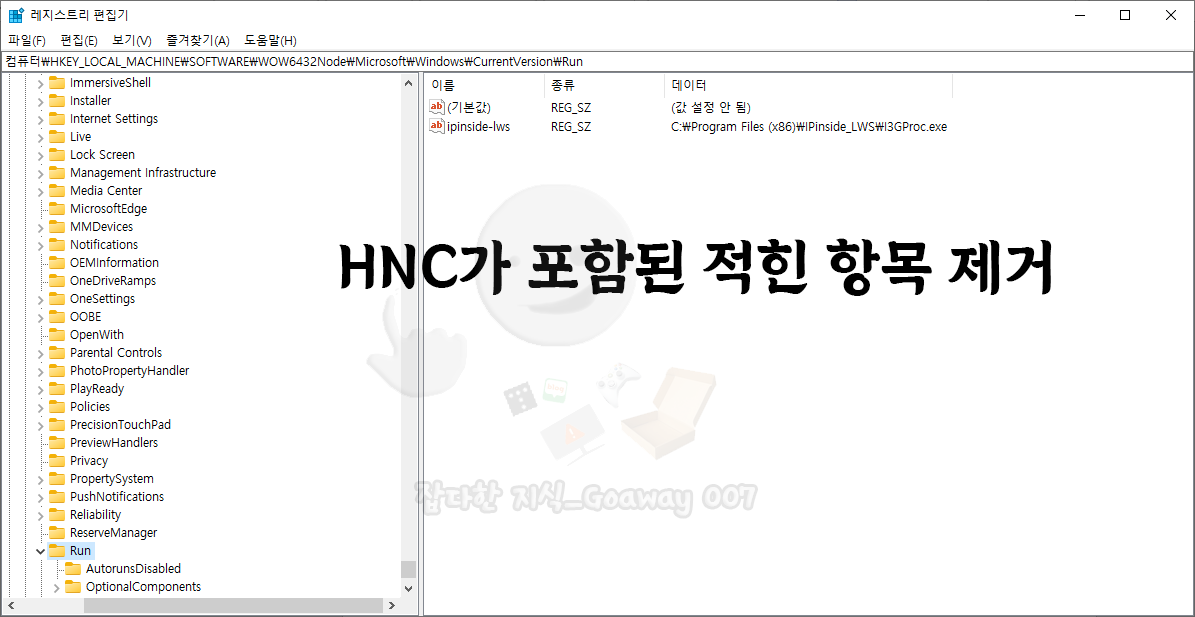
6. 정기적인 업데이트 및 유지보수
한컴오피스의 안정성과 성능을 유지하기 위해 정기적인 업데이트와 유지보수는 매우 중요합니다. 소프트웨어는 시간이 지남에 따라 보안 취약점, 버그, 성능 저하 등의 문제가 발생할 수 있습니다. 한컴오피스는 공식 업데이트를 통해 이러한 문제를 해결하고 새로운 기능을 추가하여 사용자 경험을 개선합니다. 그러나 자동 업데이트 서비스가 충돌을 유발하는 경우 수동으로 업데이트를 확인하고 설치하는 방식이 더욱 안전하고 효과적일 수 있습니다.
정기적인 업데이트의 필요성
- 버그 및 오류 수정: 이전 버전에서 발견된 프로그램 오류와 충돌 문제를 해결합니다.
- 보안 강화: 보안 패치가 적용되어 외부 공격으로부터 시스템을 보호합니다.
- 새로운 기능 추가: 최신 버전으로 업그레이드하면 생산성을 향상하는 새로운 도구와 기능을 사용할 수 있습니다.
업데이트 방법
정기적인 유지보수 방법
- 불필요한 파일 정리: 한컴오피스의 캐시 및 임시 파일을 주기적으로 삭제하여 디스크 공간을 확보하고 속도를 향상합니다.
- 시작 프로그램 관리: HNC 관련 항목을 주기적으로 확인하고 불필요한 서비스는 비활성화합니다.
- 운영 체제와 호환성 점검: Windows의 최신 업데이트를 유지하여 한컴오피스와의 호환성을 보장합니다.
한컴오피스의 무반응 및 한글 멈춤 현상은 적절한 설정과 관리로 충분히 해결할 수 있습니다. Microsoft Visual C++ 파일 설치, 한컴 입력기 제거, 시작 프로그램 관리 및 업데이트 서비스 중지, 정기적인 업데이트와 유지보수 등의 단계를 통해 프로그램 충돌을 방지하고 안정성을 높일 수 있습니다. 이러한 작업은 복잡하지 않으며, 한 번의 설정으로도 큰 효과를 볼 수 있습니다.
문제 해결 후에는 프로그램 실행 속도와 작업 효율성이 향상되고, 사용 중 발생했던 불편한 상황을 최소화할 수 있습니다. 한컴오피스를 사용하는 모든 사용자에게 안정적이고 원활한 환경을 제공하기 위해 위의 방법들을 실천해 보세요. 꾸준한 유지보수와 업데이트를 통해 더욱 쾌적한 문서 작업 환경을 경험할 수 있습니다.
'컴퓨터와 모바일 > 문서' 카테고리의 다른 글
| 엑셀 오류가 생겨 제대로 작동할 수 없습니다 해결하기 (0) | 2023.07.28 |
|---|---|
| 네이버 색인 0 증상, 구글 서치콘솔 색인 문제(수동색인으로 문제 발생) (0) | 2023.07.15 |
| 한컴 오피스 실행 오류 발생원인 및 해결방법(한글 파일 실행 오류) (0) | 2023.07.02 |
| 한글 HWP 프로그램 실행 중 오류가 발생했습니다. 해결방법 (0) | 2023.06.19 |
| 이미지 확장자 변환 사이트 및 포토샵, 그림판으로 변환 방법 (0) | 2023.05.17 |
| DAZ3DIM.exe 0xc000007b 응용프로그램 오류 해결방법 (0) | 2023.05.13 |
| 한컴 오피스 pdf 변환 오류 발생원인 및 해결방법 (0) | 2023.03.21 |
| SEO를 위한 트래픽 구매가 구글 검색 순위에 연관이 있을까? (0) | 2023.03.17 |